Nous sommes habitués à voir des programmes de capture d'écran très avancés avec beaucoup d'options et fonctionnalités que nous utilisons très peu.
Mais vous n'avez pas à vous débarrasser de tous ces extras pour obtenir un programme facile à utiliser adapté à vos besoins.
Un bon exemple est Greenshot, qui mélange, d'une manière simple et utile, différents modes de capture d'écran à l'intérieur du même programme.
Vous pouvez prendre une capture de votre écran complet, une petite région, ou seulement une fenêtre en particulier. Chacun de ces modes est activé via une combinaison de touches, ou à partir de l'icône sur votre barre de menu.
La capture obtenue peut être sauvegardée directement en tant que fichier, envoyée à l'impression ou ouverte dans un éditeur, selon vos besoins. Par défaut, la capture ira directement à l'éditeur.
Si vous êtes à la recherche d'un programme pour prendre des captures d'écran, vous aimerez ce que vous trouverez en utilisant Greenshot.
Questions fréquentes
Comment faire des captures d'écran dans Greenshot ?
Pour faire des captures d'écran dans Greenshot, appuie sur les raccourcis clavier spécifiques à chaque type de clip. Personnalise les clés en fonction de tes besoins et enregistre uniquement la partie de l'image dont tu as besoin.
Puis-je ajouter du texte aux captures d'écran de Greenshot ?
Oui, tu peux ajouter du texte aux captures d'écran de Greenshot. Pour ce faire, il suffit d'ouvrir l'image, de cliquer à l'endroit où tu veux ajouter le texte, puis de taper ce que tu veux dans la case.
Est-ce que Greenshot est gratuit ?
Oui, Greenshot est une application entièrement gratuite. Toutefois, son créateur accepte les dons sur son site web https://getgreenshot.org/support/ où tu peux choisir le montant que tu souhaites envoyer.
Combien d'espace occupe Greenshot?
Greenshot occupe moins de 2 Mo, ce qui en fait un programme très léger. Toutefois, les captures d'écran réalisées à l'aide de l'outil seront stockées dans un dossier spécial qui prend de l'espace au fur et à mesure que tu ajoutes des images.
Est-ce que Greenshot est meilleur que Snipping Tool ?
Oui, Greenshot est meilleur que Windows Snipping Tool, car il offre des fonctionnalités avancées.


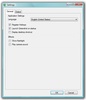
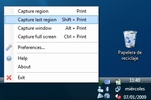


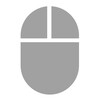





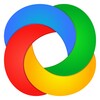



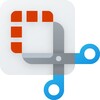
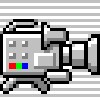










Évaluations
J'ai testé Screenpresso en raison de problèmes de compatibilité avec Greenshot sur Windows 7, mais ce n'est pas la même chose. Lors d'une des mises à jour de Windows 7, j'ai réinstallé Greenshot et il...Voir plus
Très bien, efficace et flexible, avec juste les fonctionnalités nécessaires.